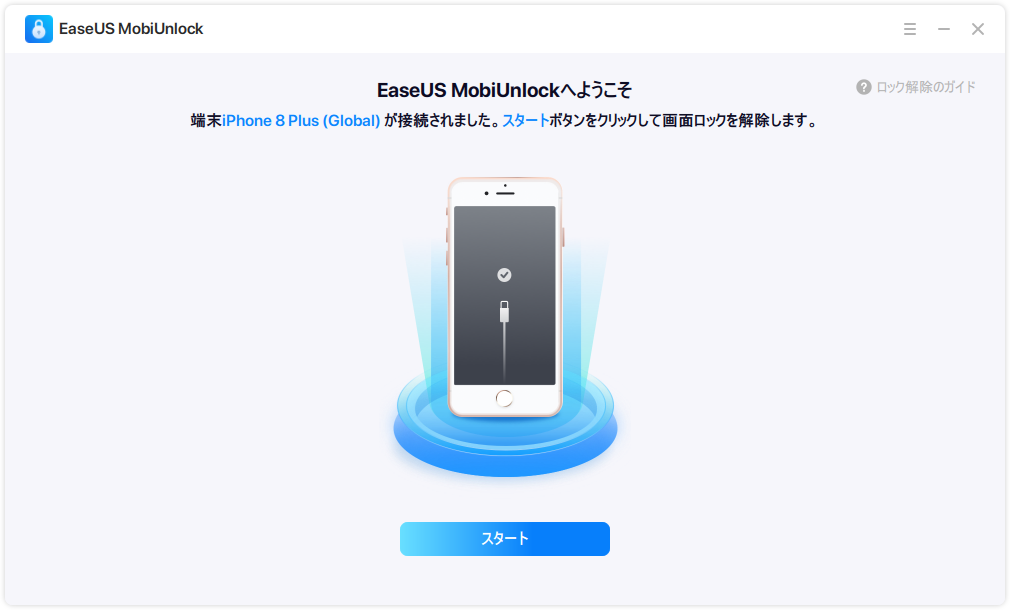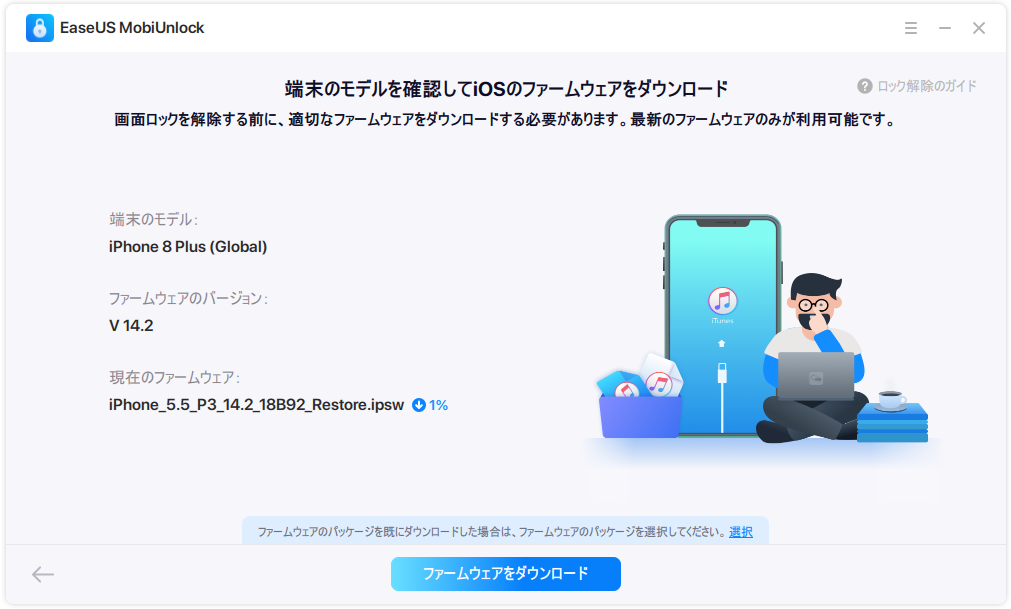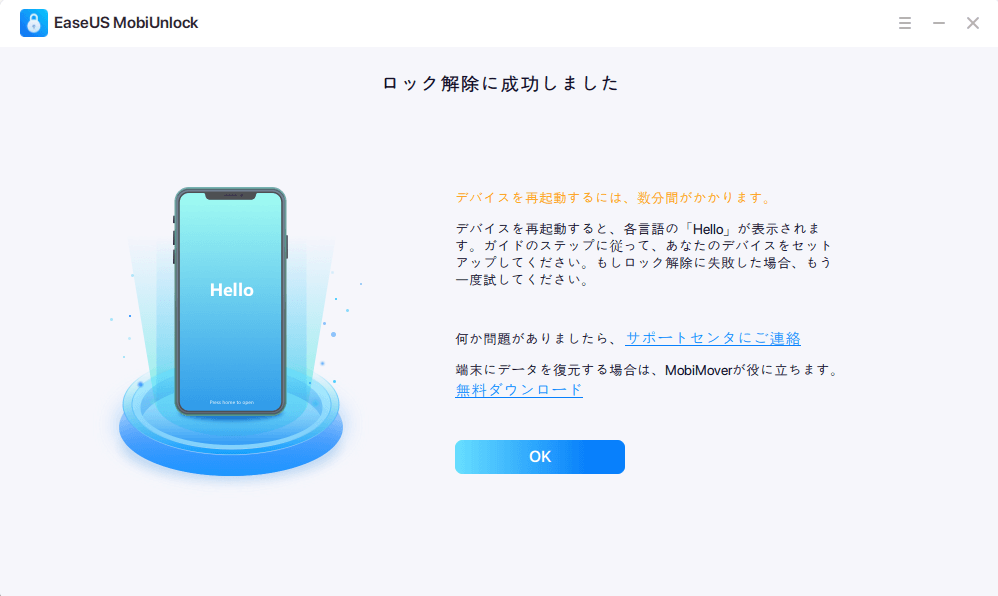概要:
iPadを使う時、画面ロックのパスワードを忘れてしまったときは誰にでもあることでしょう。このガイドでは、パスワードの有無にかかわらず、スクリーンロックをオフにする方法を説明します。
iPadの画面ロックは、画面オフ時の誤操作を防止し、個人情報を他人から保護します。しかし、iPadをテレビ番組を見たり、ゲームをしたりすることなどエンターテイメントにしか使わない場合、頻繁にロックを解除する必要があるため、パスワードを設定する必要がありません。これは面倒なことになります。
このガイドでは、パスワードの有無にかかわらず、iPadの画面ロックをオフにする方法を紹介します。
iPadを使うたびにパスワードを入力してロックを解除するのは面倒なことです。iPadの画面ロックを解除したい場合は、「設定」アプリでオフにすることができます。
ステップ1. iPadの「設定」アプリを開きます。
ステップ2. 「Touch IDとパスワード」をタップし、パスワードを入力すると、この機能にアクセスできます。
ステップ3.「パスコードをオフにする」を押し、ポップアップで「オフにする」をタップします。Apple IDのパスワードを入力し、右上の「オフにする」をタップします。
ステップ4.画面のパスワードを入力して、操作を完了します。その後、iPadで画面ロックが無効になります。
ご注意:スクリーンロックのパスワードをオフにすると、Touch IDも同時に無効になります。

iPadの画面ロックのパスワードを忘れた場合、設定アプリでそれをオフにすることはできません。EaseUS MobiUnlockは、パスコードなしでiPadのスクリーンロックをオフにすることができるiPhoneロック解除ツールです。iPhoneのロック解除ツールであるEaseUS MobiUnlockは、パスワードなしでiPadの画面ロックをオフにすることができます。つまり、iPadから画面ロックのパスワードを削除するのです。
それでは、EaseUS MobiUnlockを使ってiPadの画面ロックをパスワードなしでオフにする方法を紹介します。
注意事項 EaseUS MobiUnlockを使用してiPadからパスワードを削除する場合、Apple IDのパスワードを覚えておく必要があります。プロセス中にデータは消去されますので、プロセスを進める前に、iPadのコンテンツをバックアップしてください。
ステップ1. EaseUS MobiUnlockを起動し、iPadをパソコンに接続し、EaseUS MobiUnlockのホーム画面から「画面のロックを解除する」を選択します。
ステップ2.デバイスが接続されたら、「スタート」をクリックして進みます。
ステップ3.「次へ」をクリックして、お使いのデバイスに適したファームウェアをダウンロードします。すでにファームウェアがダウンロードされている場合は、手動でパッケージを選択します。
ステップ4. ファームウェアの認証が完了するのを待ちます。その後、「ロック解除」ボタンをクリックします。続いて開くウィンドウで、表示された情報を入力し、再度「ロック解除」ボタンをクリックして、パスワードなしでiPadのロックが解除されます。
ステップ5. ツールがiPadのパスワードを削除するのを待ちます。それが完了したら、デバイスを設定し、再びデバイスを使用することができます。
これで、パスワードを知っている場合と知らない場合、さまざまな状況でiPadの画面ロックをオフにする方法がわかりました。
Q.EaseUS MobiUnlockは何機種のipadに対応していますか?
A:EaseUS MobiUnlockは市場にあるほとんどのiphoneに対応していますので、ご安心ください。